WordPressでブログを運営していくにあたって非常に便利なプラグイン。
しかし、はじめてWordPressを使う方に場合、インストールする手順もよく分からない方も多いと思うので、この記事にまとめておきたいと思います。
※一括インストールは現在使えなくなってしまいました
目次
プラグインの導入方法
プラグインの導入方法には基本2種類あります。
はじめてWordPressを使うという方の為にまずその部分から紹介していきます。
プラグインをダンロードしてアップロードする方法
ひとつ目の方法はプラグインを一度サイトからダウンロードして、そのファイルをWordPressにアップロードするというやり方です。
手順を紹介します。
今回は「Contact Form 7」を例にして見ていきましょう。
1.まずは導入したいプラグインを提供しているサイトに行く必要があるので、インターネットで「Contact Form 7」と検索します。
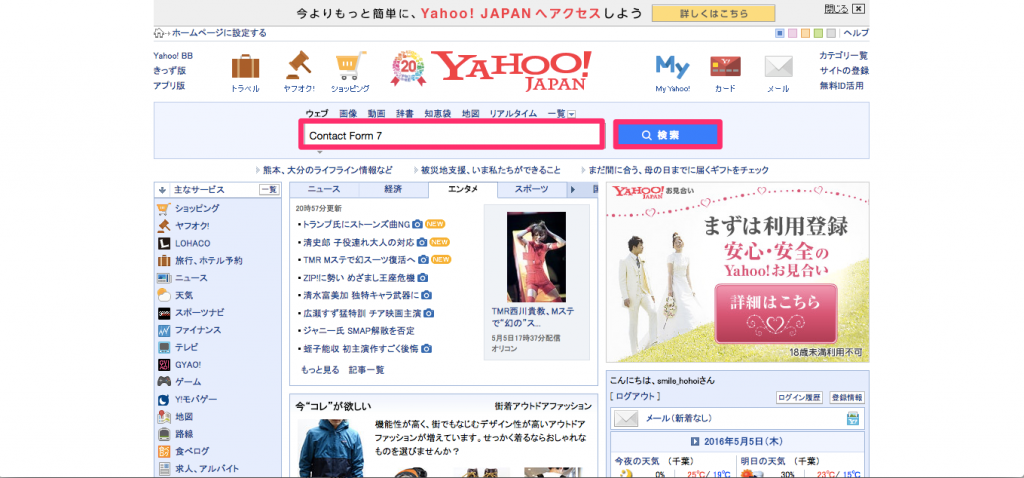
2.大抵の場合は一番上に目的のサイトが出てきますので、そちらのサイトに入っていきます。
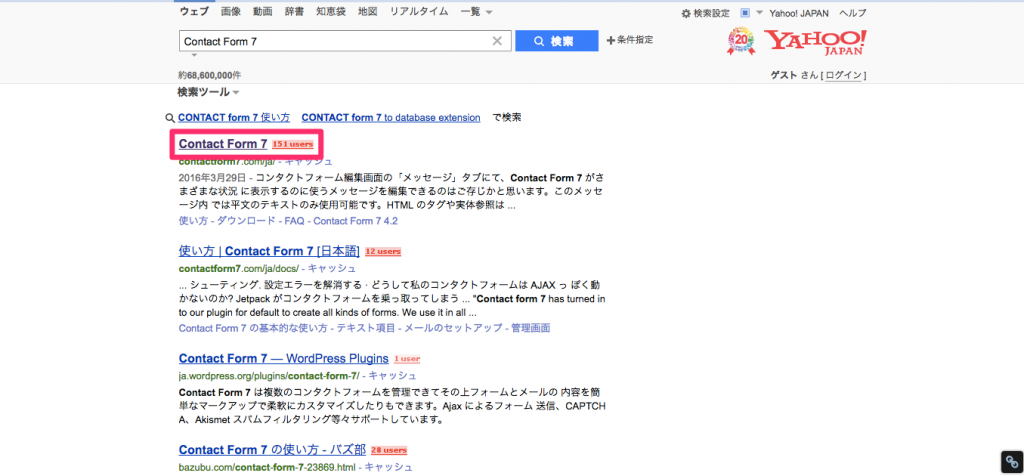
3.サイトに入りましたら「ダウンロード」と書かれている場所を探してクリックしてください。
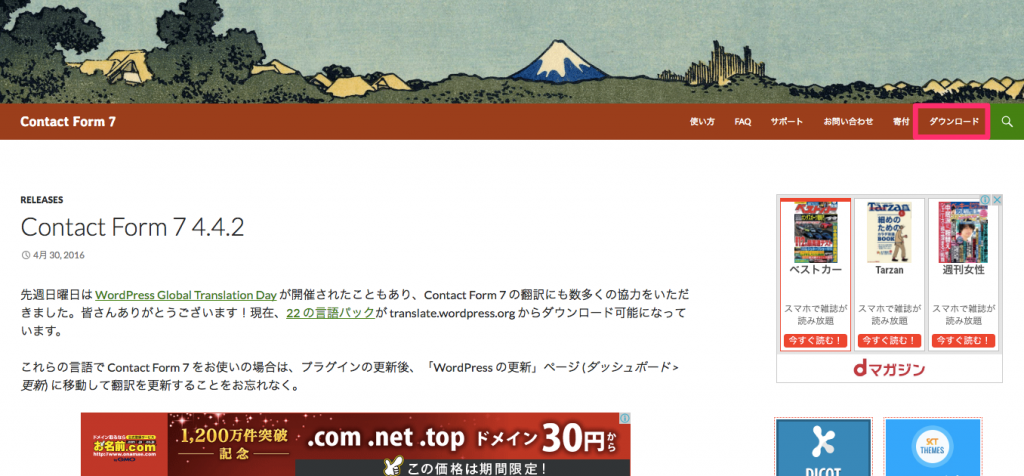
4.バージョンがいくつかある場合は最新のものを選んでください。
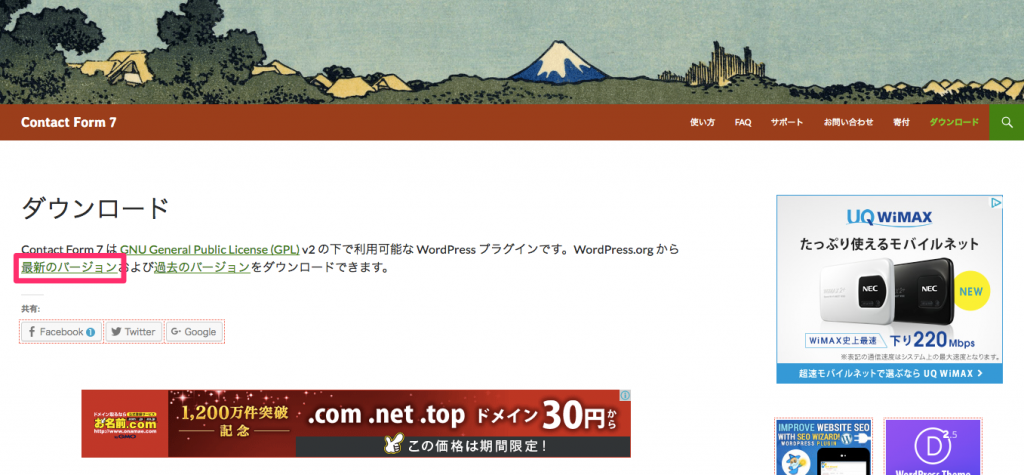
5.ファイルをダウンロードします。
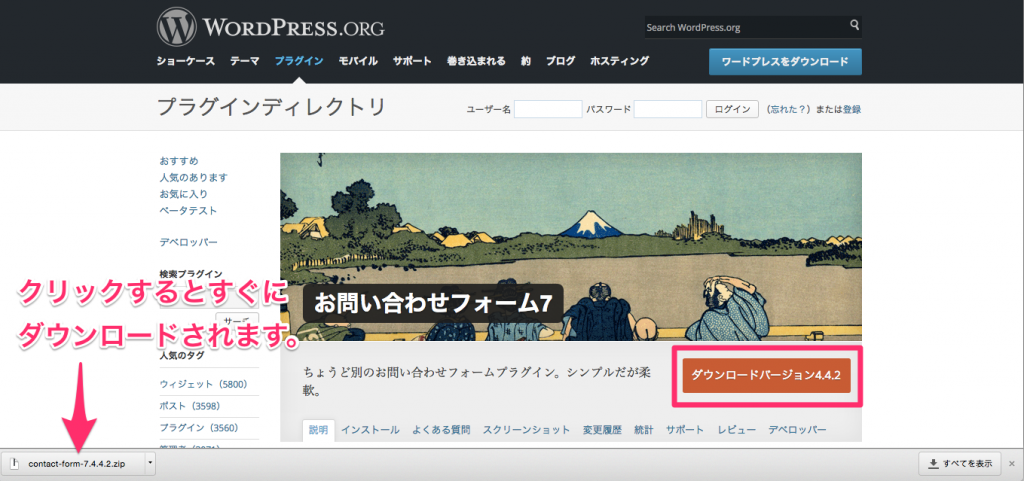
6.続いてWordPressのダッシュボードから「プラグイン」→「新規追加」と移動します。
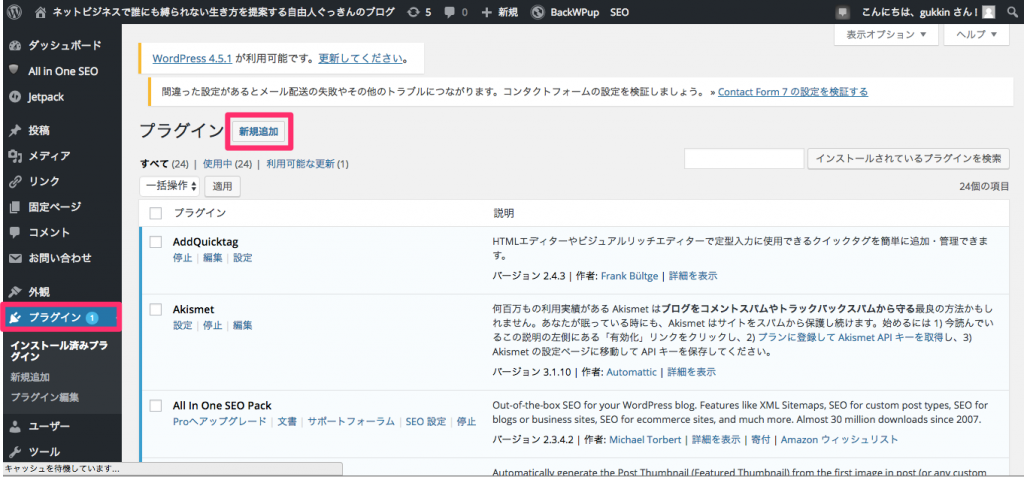
7.プラグインのアップロードをクリック。
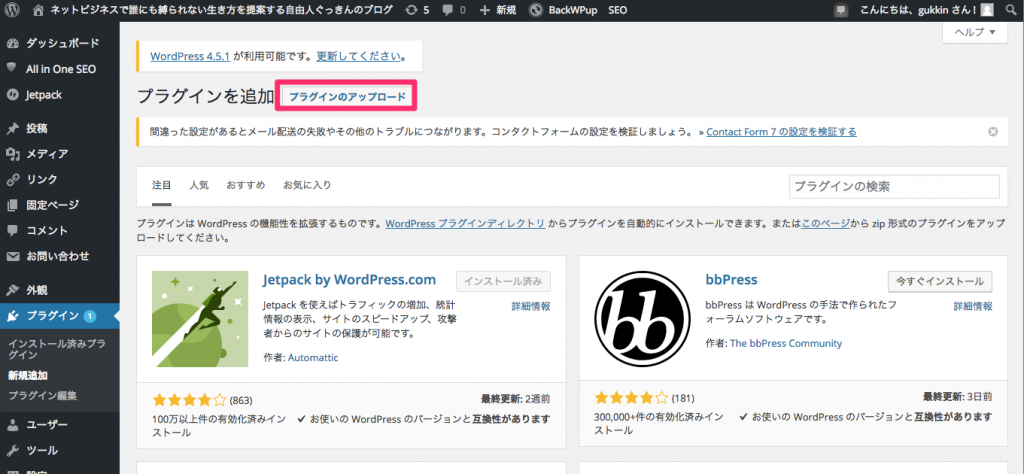
8.先程ダウンロードしたファイルをクリックして呼び出すか、もしくはドラック&ドロップしてください。
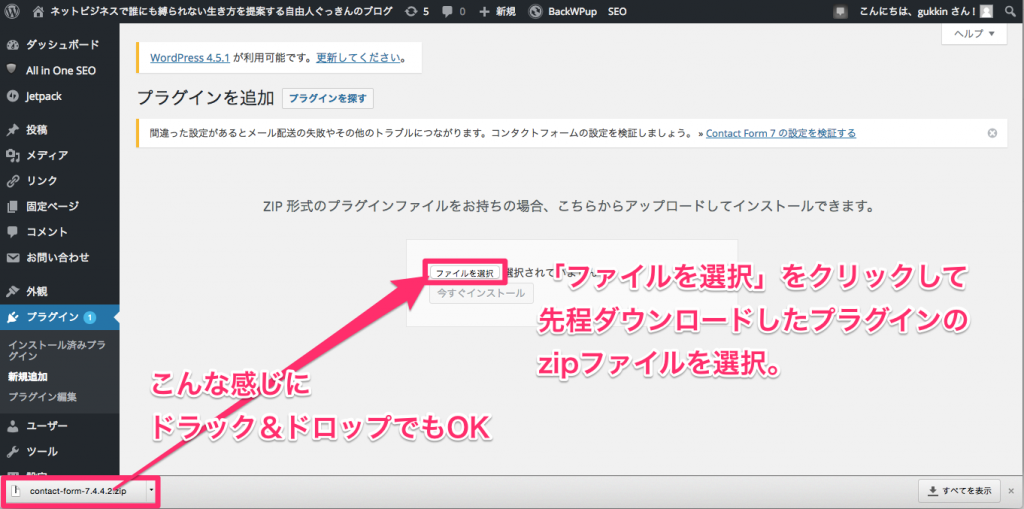
9.今すぐインストールをクリック。
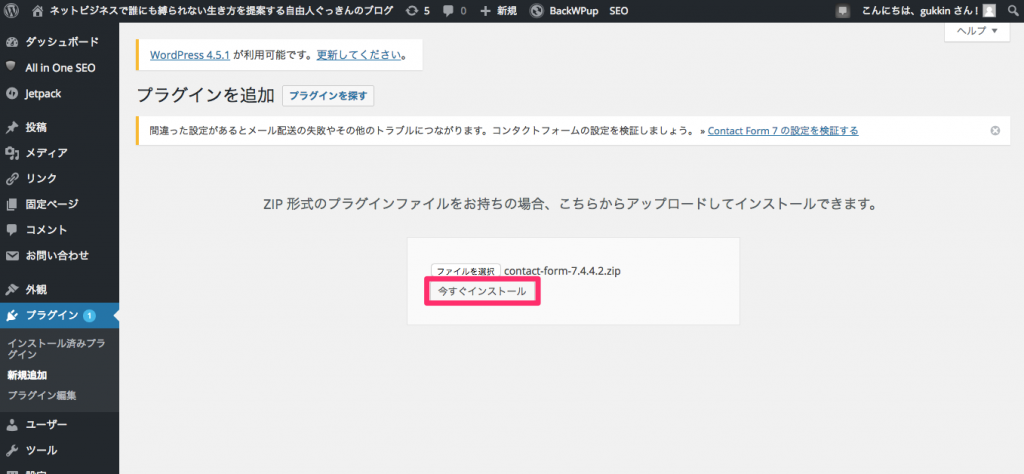
10.「プラグインを有効化」をクリック。
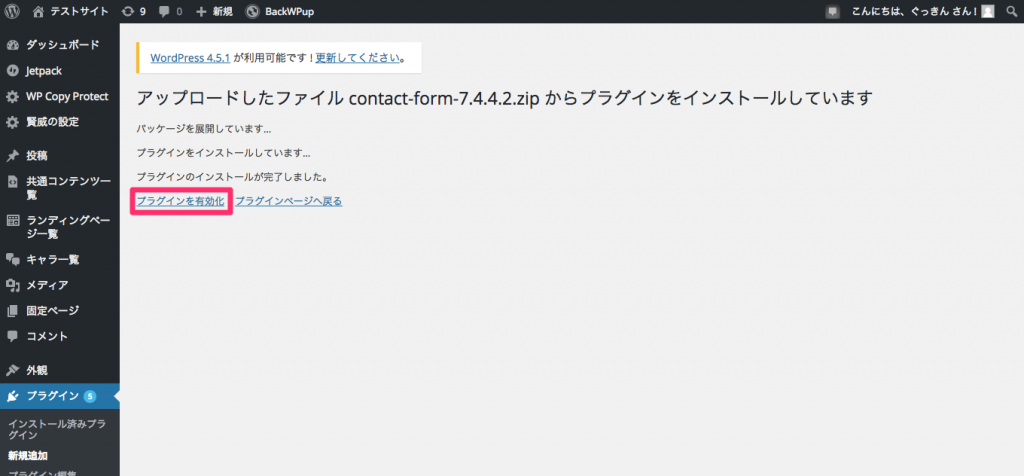
以上でプラグインのインストールが完了となります。
この手順ですと、間違ったプラグインをインストールしてしまうという可能性はほぼほぼありません。
・・・が。
正直この手順は面倒です。笑
やり方を知っておく意味でも一度はこの手順でインストールしてみてもいいかもしれませんが、基本的に僕は以下で説明するもう1つのやり方を推奨していますので、そちらの手順をしっかり覚えていってください。
検索してインストールする方法(推奨)
1.WordPressのダッシュボードから「プラグイン」→「新規追加」と移動します。
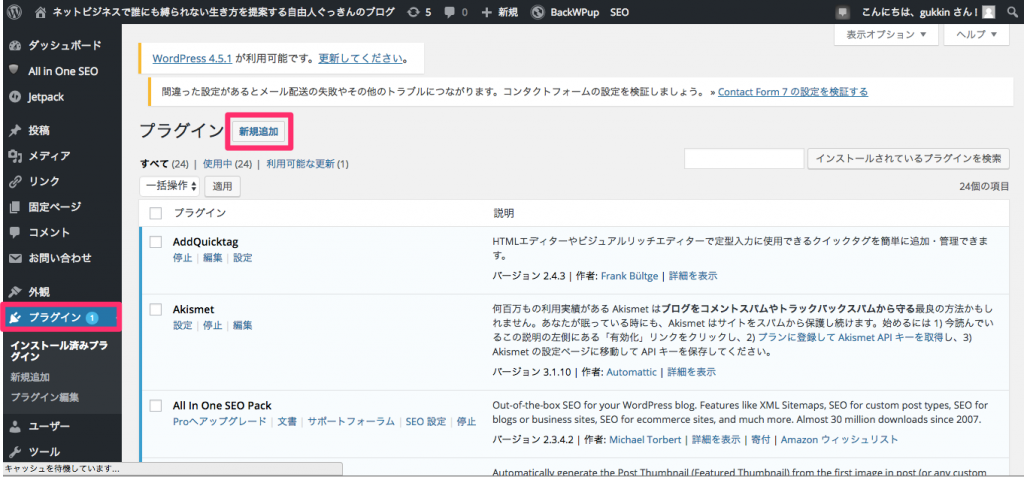
2.検索窓にインストールしたいプラグイン名を入力してEnterキーを押してください。
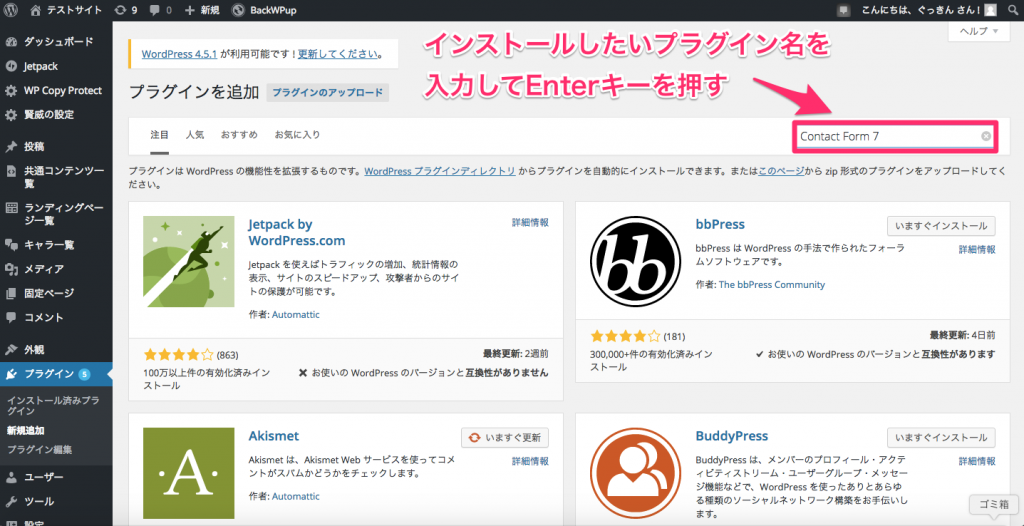
3.大抵の場合はインストールしたいプラグインが左上に出てきますので、「今すぐインストール」をクリック。
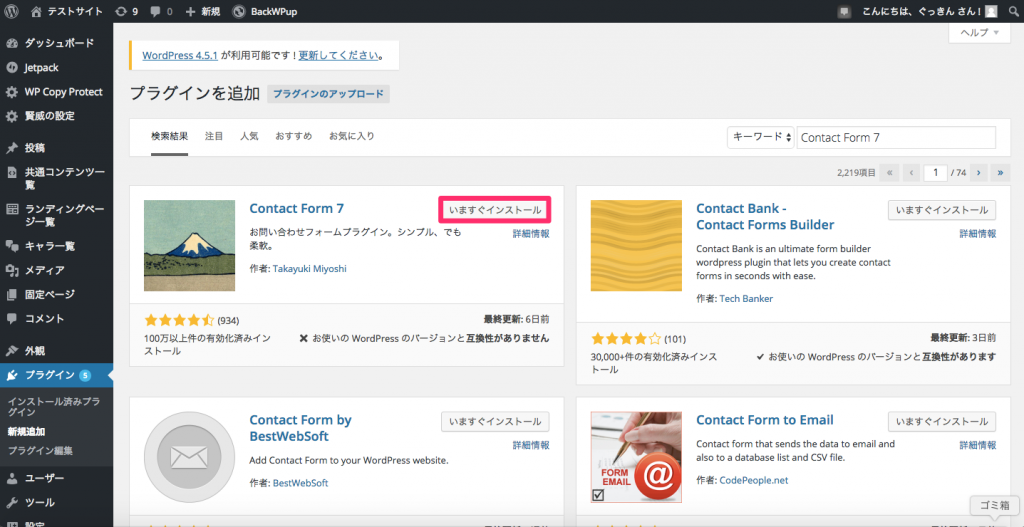
4.「プラグインを有効化」をクリック。
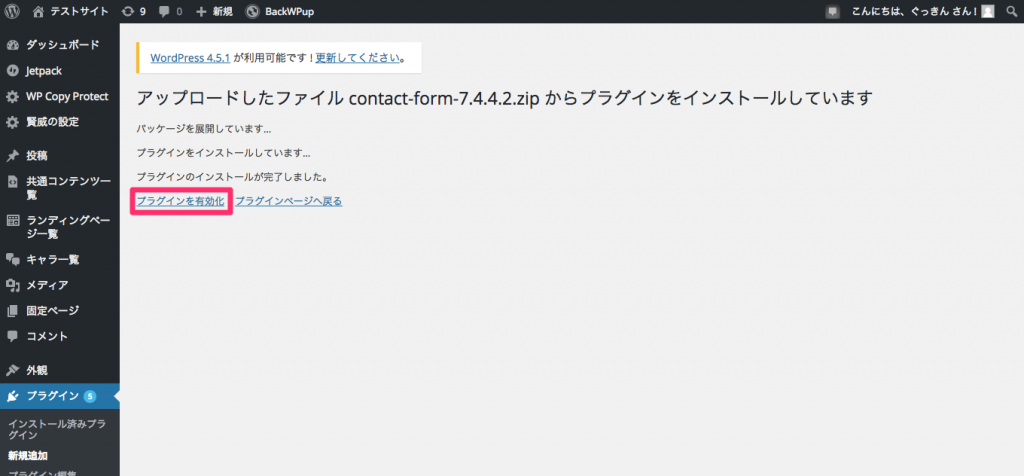
以上でインストール完了です。
こっちの方が圧倒的に早いですよね。笑
ただし、似たような名前のプラグインがあるときは、インストールしたいプラグインが左上に出てこない時があるので、その点だけ注意してください。
プラグインを一括で導入する方法を動画で解説
Multi Plugin Installerを使ったやり方を画像でも解説
動画が再生できないという方もいるかもしれませんので、画像やテキストでの解説も載せておきますね。
1.まずは先程の手順で「Multi Plugin Installer」をインストールして有効化してください。
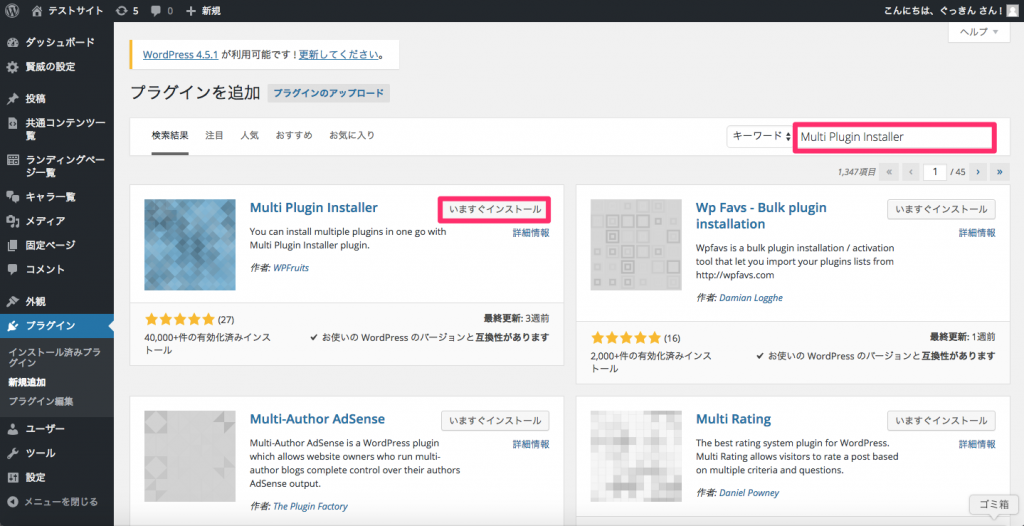
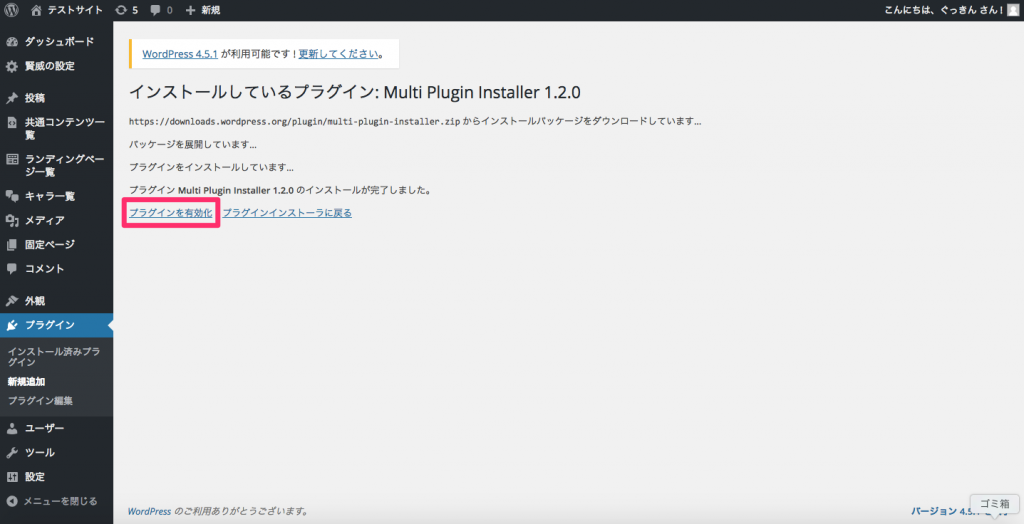
2.僕のサイトの他の記事に載っているおすすめプラグインをコピペしてください。
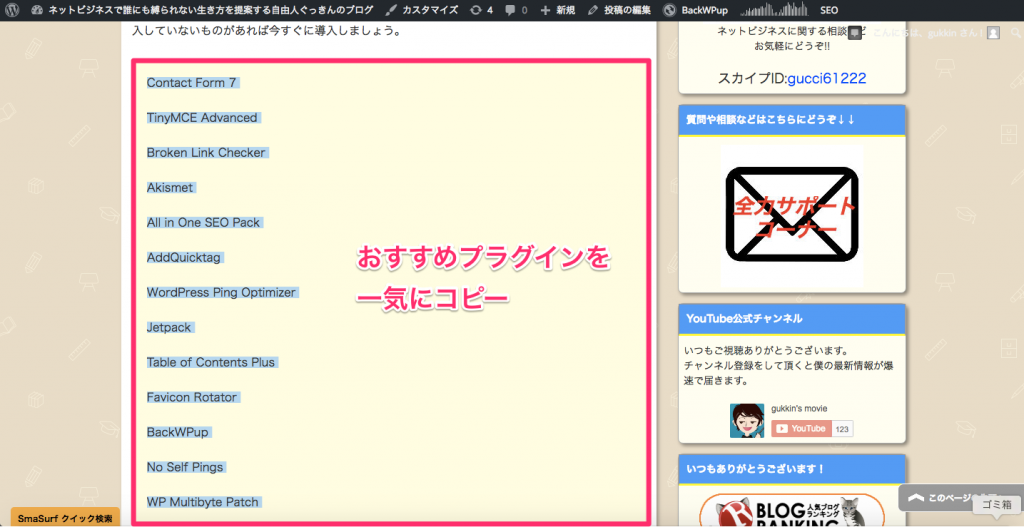
3.以下の図ようにMulti Plugin Installerをクリックし、先程コピペしたプラグイン名を全て貼り付けて「Install & Active plugins」をクリックします。
※有効化はしたくないという場合は「Install plugins」をクリックしてください。
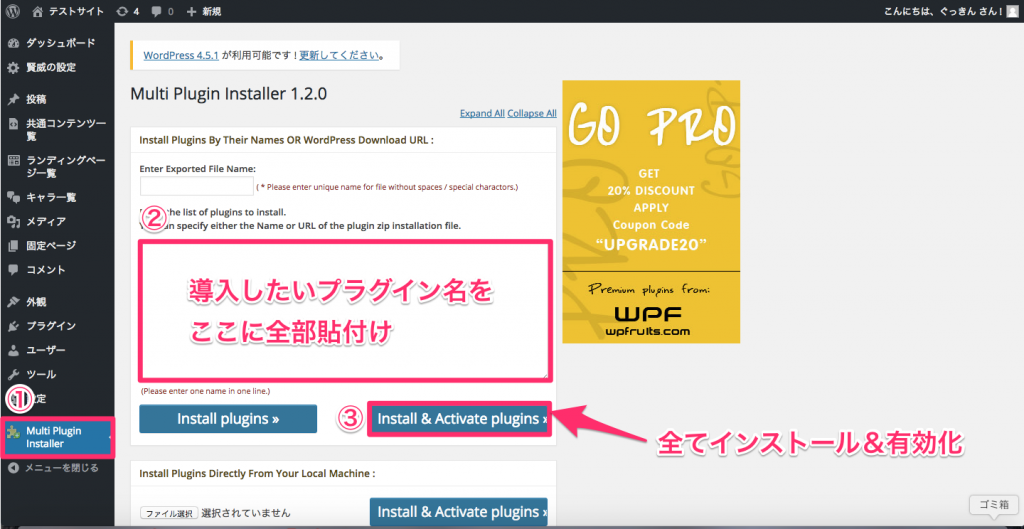
4.中にはインストールに失敗してしまうプラグインもあるので、そういったものに関しては多少面倒でも上記で紹介した手順で1つずつインストールし直してください。
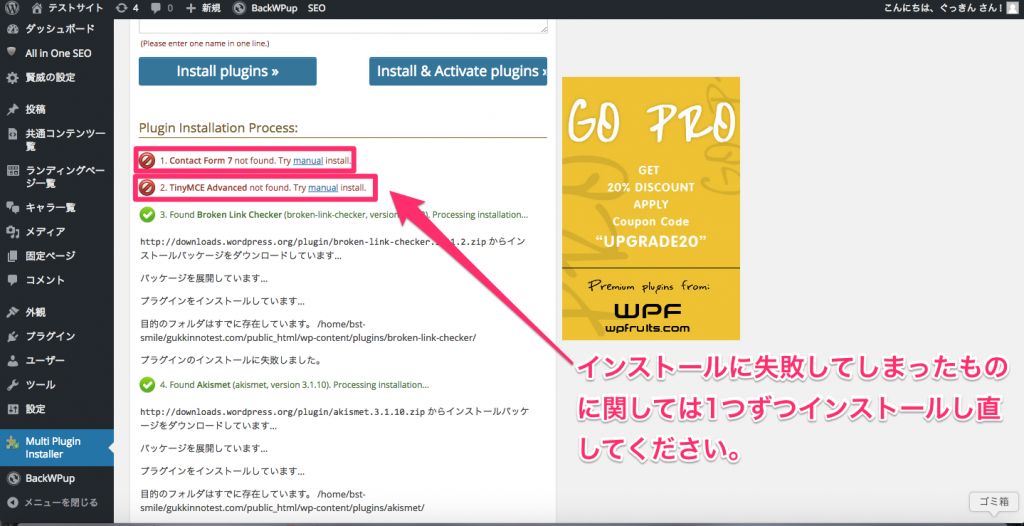
以上で一括インストールは完了です。
一括インストールが完了したら「Multi Plugin Installer」のプラグインは削除してしまってOKです。
プラグインを削除する手順
念のためプラグインを削除する手順についても解説しておきます。
1.まずはダッシュボードで「プラグイン」をクリックします。
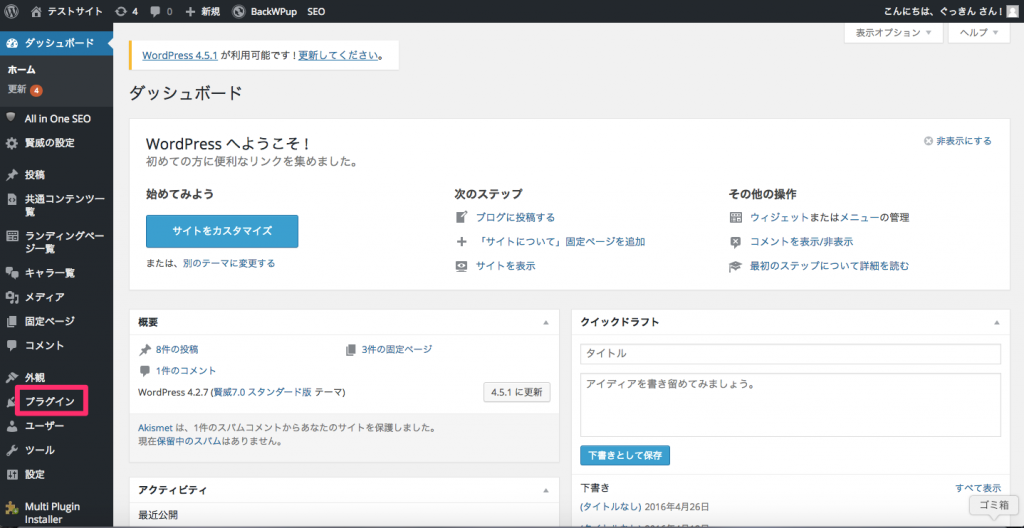
2.続いて削除したいプラグインを停止します。
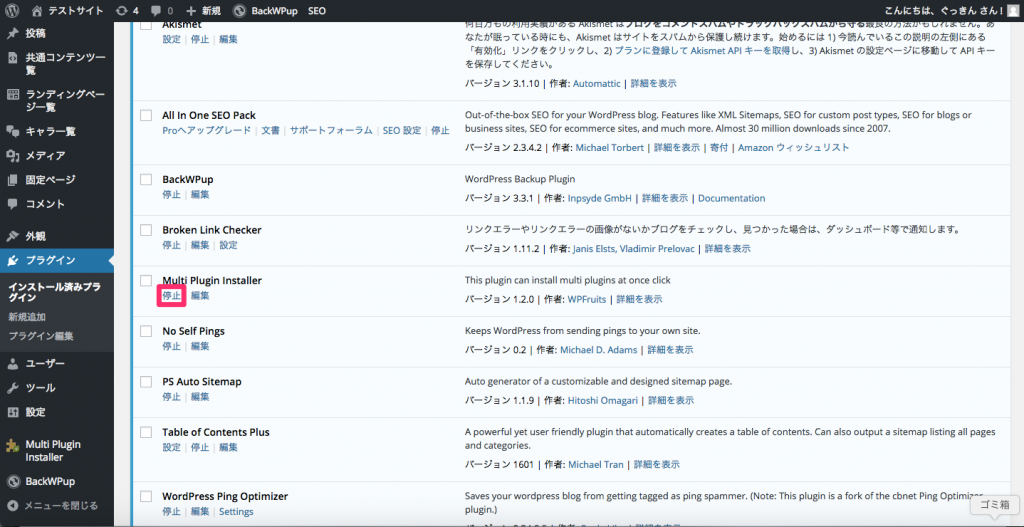
3.停止すると削除ボタンが表示されますので削除をクリック。
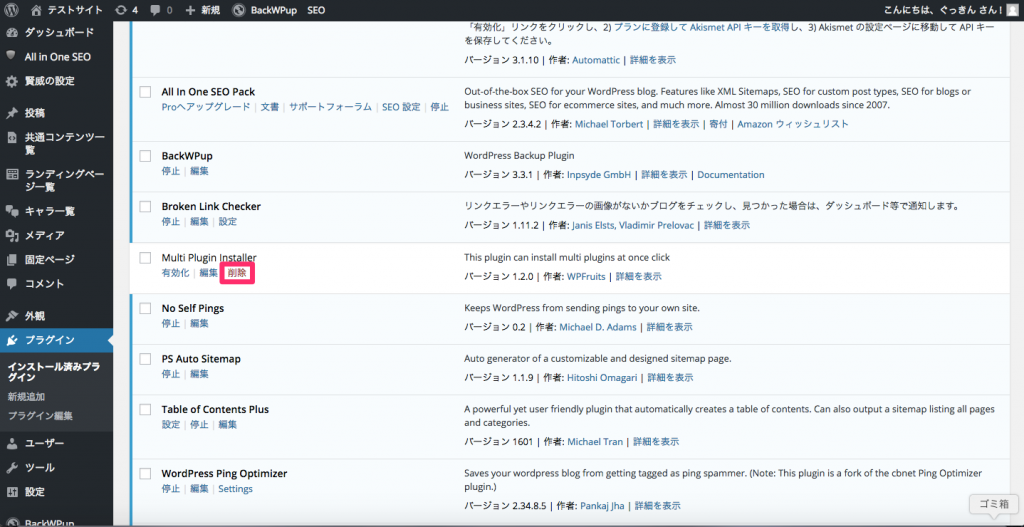
4.本当に削除して良いのかという確認画面が出てきますので、「はい、これらのファイルを削除します」をクリックしてください。
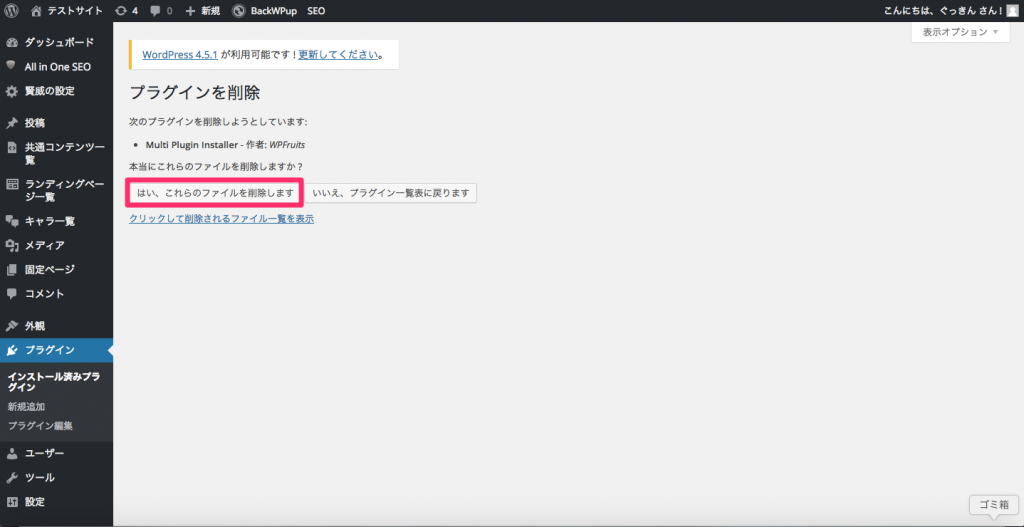
以上でプラグインの削除は完了になります。
まとめ
今回はプラグインのインストール手順や削除手順について詳しく解説しました。
WordPressを使っていればプラグインはかなりお世話になることになる拡張機能ですので、ぜひ今回の手順を覚えておいてください。

















コメントを残す